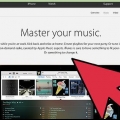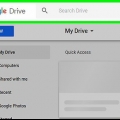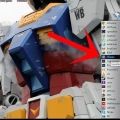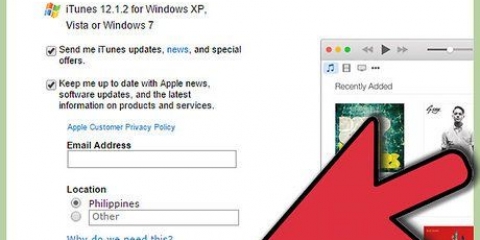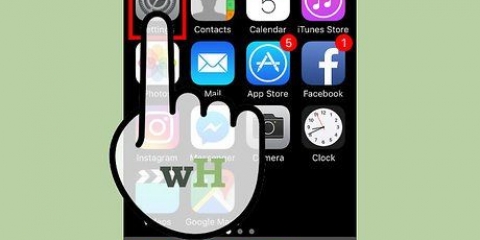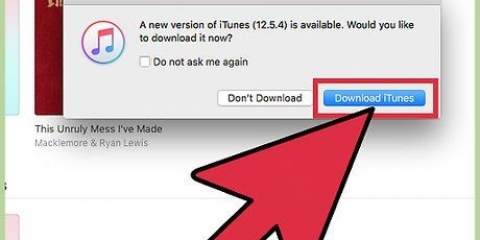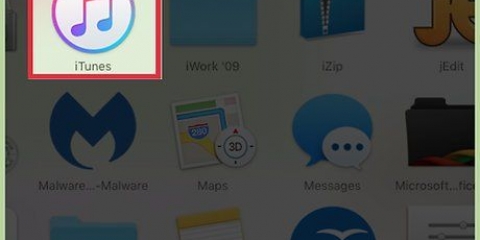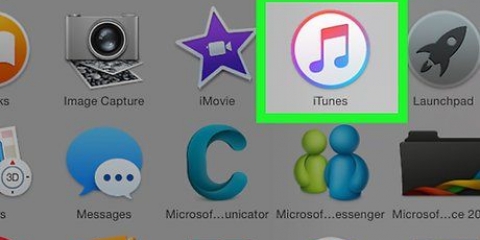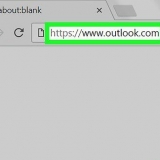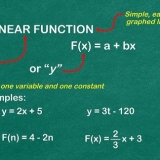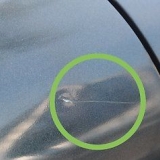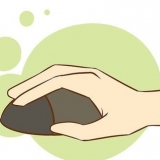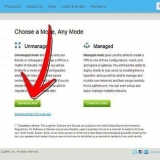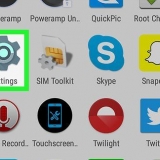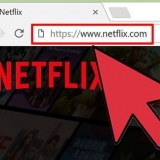verstek skryf com.appel.finder AppleShowAllFiles TRUE killall vinder Gebruik Finder om die data vanaf iPod na jou Mac te kopieer. Beheer-klik op `n leë area van jou lessenaar en kies "Nuwe kaart" in die spyskaart. Gee die nuwe vouer `n naam. Sleep die gids musiek van jou iPod na die nuutgeskepte gids. Kopieer kan lank neem, afhangende van hoeveel musiek jy gaan kopieer.

As jy liedjies op iTunes gekoop het en die rekenaar waarna jy die liedjies kopieer nie die rekenaar is van wie jy die liedjies gekoop het nie, kan jy dit dalk nie speel nie as gevolg van die AAC-formaat. Dit is `n beskermde formaat en kan nie op `n ander rekenaar gespeel word totdat jy die rekenaar met jou Apple ID en wagwoord magtig nie. Jy kan net 5 rekenaars op `n slag magtig. Jy kan nie `n hele iTunes-lêergids insleep nie. Dit sal nie die etikette herken nie en dan weet jy nooit watter liedjie watter is nie.
Kopieer musiek van jou ipod na jou rekenaar
Inhoud
Daar is verskeie programme beskikbaar om musiek van jou iPod na jou rekenaar te kopieer. Die metodes wat ons hier wys, vereis nie `n program nie. Lees verder as jy jou gunsteling liedjies ook op jou iPod op jou rekenaar wil hê.
Trappe
Metode 1 van 3: Kopieer musiek na `n skootrekenaar
1. Koppel jou iPod. Koppel die iPod aan jou rekenaar met die Apple-kabel. Wag totdat die rekenaar die iPod herken.

2. Maak seker dat "skyf gebruik" is in iTunes geaktiveer.
Let wel: as jy `n iPod Touch of iPhone het, benodig jy sagteware van `n derdeparty-vervaardiger om musiek direk na die rekenaar te kan kopieer.
3. Maak die gids oopHierdie rekenaar. hieronder Ry met verwyderbare media dubbelklik op jou iPod.Kies in die menubalk Bykomende en toe Voueropsies.... Daar kies jy die oortjie Vertoon. Scroll nou af na Versteekte lêers en dopgehou. Kies Wys verborge lêers en vouers en klik dan OK.
4. Maak die iTunes-lêergids oop. Dubbelklik op die gids iPod_Control en maak die vouer met die naam oop musiek.
Kies alle dopgehou in musiek en kopieer dit na `n nuwe vouer op jou hardeskyf. Jy is nou klaar met die iPod. Jy kan die iPod ontkoppel as jy wil.
5. Maak iTunes oop. In die vouer wat jy nou geskep het, maak elke vouer met die naam oop "F##" en dan klik jy CTRL+A om alle lêers in die gids te kies.Sleep die geselekteerde lêers van die subgids waarin hulle is na die `wortel` van die vouer wat jy sopas geskep het. Jy kan die lêers na enige gids op jou rekenaar skuif, maar dit is die doeltreffendste. Wanneer jy klaar is, sal al jou musieklêers in dieselfde vouer wees, wat dit makliker maak om hulle in iTunes in te voer. Wanneer alles gekopieer is, kan jy regskliek op die gids, kies Eienskappe en kontroleer "Versteek" af. As daar lêers in MPEG4-formaat is, kan jy daarvoor soek deur die soekkassie te gebruik "*.m*" tik, sal jy `n lys van al jou liedjies sien.
Metode 2 van 3: Kopieer musiek na `n rekenaar
1. Koppel jou iPod. Koppel die iPod aan jou rekenaar met die Apple-kabel. Wag totdat die rekenaar die iPod herken.
- Skakel outo-sinkronisering af. As outo-sinkronisering aan is, kan jy dit tydelik afskakel deur Shift+CTRL hou in nadat jy die iPod gekoppel het.
- Hou Shift+CTRL ingedruk totdat die iPod onder gewys word Toestelle.
- Nou kan jy jou iPod in die afdeling vind "Hierdie rekenaar" hieronder Ry met verwyderbare media.
2. Kies in die menubalkBykomende en toe Voueropsies.... Daar kies jy die oortjie Vertoon.
Kies Wys verborge lêers en vouers en klik dan OK.
3. Maak die iTunes-lêergids oop. Dubbelklik op die gids iPod_Control en kies die vouer met die naam musiek.Voer die gids in jou iTunes-musiekbiblioteek in. Maak iTunes oop en klik lêer en klik Voeg by biblioteek. Kies die gids wat jy wil invoer en klik "oukei".
Metode 3 van 3: Kopieer musiek na `n Mac
1. Skakel sinkronisering af. liefde Opdrag + Opsie gedruk net nadat jy jou iPod gekoppel het. Druk en hou die knoppies in totdat die iPod hieronder gewys word Toestelle.
2. Versteek die versteekte vouers. Begin Terminal, dit kan gevind word onder Programme > Nutsprogramme. Tik of kopieer/plak die volgende opdragte. Druk enter na elke reël.
3. Soek die medialêers op jou iPod. Dubbelklik op die iPod-ikoon. Maak die gids oop iPod beheer, maak dan die gids oop musiek.

4. Stel iTunes-voorkeure op. Gaan na die iTunes-kieslys en kies Voorkeure. Kies die oortjie Gevorderd. Merk asseblief Dateer vouer `iTunes Media` op en Kopieer lêers na `iTunes Media` wanneer dit by biblioteek gevoeg word. Klik OK.

5. Voeg by die biblioteek. Kies "Voeg by biblioteek" hieronder "Argief". Vind die gids waar die iPod-musiek geleë is. klik op "Maak oop". iTunes sal nou die lêers na die iTunes-biblioteek kopieer.
Wenke
- Om dit in iTunes te doen, gaan na winkel en toe rekenaar bemagtig in die spyskaart. Soms is iTunes deurmekaar en jy kan net klik Herroep rekenaarmagtiging. Klik eers daarop en dan kan jy op klik Krag rekenaar.
Waarskuwings
- As jy alle liedjies op dieselfde tyd kopieer, kan dit probleme veroorsaak as verskeie liedjies in verskillende `F##`-vouers dieselfde naam het. Dit kan byvoorbeeld wees dat daar verskeie liedjies is met die naam `01Track01.m4a`. As jy nou probeer om alle liedjies na dieselfde vouer op jou rekenaar te kopieer, sal jy waarskynlik alle liedjies met dieselfde naam handmatig moet oordra. Dit neem baie tyd, so die eerste metode hierbo werk beter (kopieer elke F##-lêergids afsonderlik na jou rekenaar).
Artikels oor die onderwerp "Kopieer musiek van jou ipod na jou rekenaar"
Оцените, пожалуйста статью
Soortgelyk
Gewilde